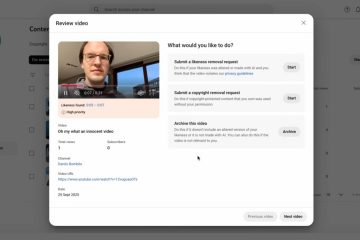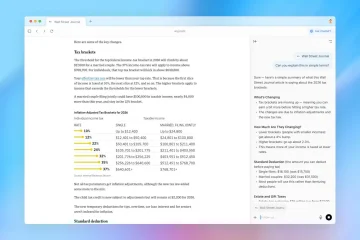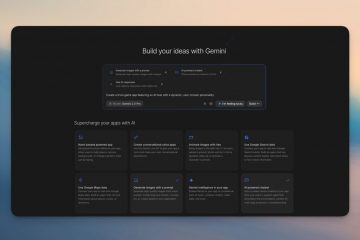Vous n’aimez pas la grosse barre de recherche de votre barre des tâches Windows 10 ? Découvrez comment le supprimer en étapes simples et faciles.
L’un des changements majeurs de Windows 10 est l’ajout d’une barre de recherche sur la barre des tâches, juste à côté de l’icône du menu Windows/Démarrer. Ce grand champ de recherche facilite la recherche et la recherche de fichiers et d’applications. Cependant, pour de nombreux utilisateurs, la barre de recherche dédiée est redondante car ils utilisent à la place la recherche du menu Démarrer. Par exemple, il est souvent plus facile d’appuyer simplement sur la touche Windows et de commencer à taper que de cliquer sur la barre de recherche ou d’utiliser un raccourci clavier distinct pour l’appeler.
Heureusement, si vous ne l’utilisez pas, vous pouvez facilement supprimer la barre de recherche de la barre des tâches de Windows 10. Tout ce que vous avez à faire est de modifier une seule option dans les paramètres de la barre des tâches et vous êtes prêt à partir. Une fois supprimé, il libère beaucoup d’espace sur la barre des tâches afin que vous puissiez épingler davantage d’applications et de widgets dans la barre des tâches. Ce guide vous montre comment procéder en étapes simples. Commençons.

Étapes pour supprimer la barre de recherche de la barre des tâches dans Windows 10
Pour masquer ou supprimez complètement la barre de recherche, suivez les étapes ci-dessous.
Cliquez avec le bouton droit sur un espace vide de la barre des tâches. Accédez à l’option”Rechercher“. Sélectionnez l’option”Caché“.
C’est tout. Dès que vous sélectionnez l’option « Caché », la barre de recherche est supprimée de la barre des tâches de Windows 10. Vous pouvez toujours rechercher des fichiers et des applications directement à partir du menu Démarrer. Appuyez simplement sur la touche Windows pour ouvrir le menu Démarrer et commencez à taper pour rechercher des éléments.
Remarque : Si vous ne souhaitez pas supprimer complètement la barre de recherche, vous pouvez la réduire à l’icône uniquement. Pour ce faire, faites un clic droit sur un espace vide de la barre des tâches et sélectionnez l’option « Rechercher » > « Afficher l’icône de recherche ».
Étapes pour afficher la barre de recherche sur la barre des tâches dans Windows 10
Si vous souhaitez la barre de recherche dédiée sur la barre des tâches, vous pouvez l’activer via la barre des tâches elle-même. Voici comment procéder.
Cliquez avec le bouton droit sur un espace vide de la barre des tâches. Sélectionnez « Rechercher“> « Afficher le champ de recherche ». Cette action restaurera le champ de recherche dans la barre des tâches.
À partir de maintenant, vous pouvez voir la barre de recherche complète dans la barre des tâches. Comme avant, vous pouvez effectuer une recherche directement en le tapant.
—
C’est tout. C’est aussi simple que cela de masquer la barre de recherche dans la barre des tâches dans Windows 10. Si vous avez des questions ou avez besoin d’aide, commentez ci-dessous. Je serai heureux de vous aider.